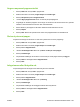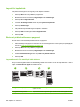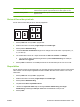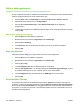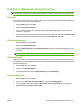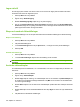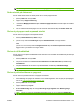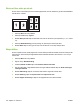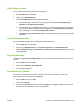HP CM8060/CM8050 Color MFP with Edgeline Technology - Systemadministratörshandbok
Layout för kapitelsida
Följ dessa anvisningar för att ange layout för kapitel i utskriften.
1. Klicka på Skriv ut i menyn Arkiv i programmet.
2. Markera drivrutinen och klicka på Egenskaper eller Inställningar.
3. Klicka på fliken Papper/kvalitet.
4. I listrutan Undantagna sidor klickar du på Layout för kapitelsida.
5. Klicka på Inställningar.
6. Välj önskade layoutinställningar för kapitlen i utskriften.
7. Klicka på OK för att återgå till fliken Papper/kvalitet.
8. Klicka på OK.
Skriva ut på båda sidorna av papperet
Du kan skriva ut automatiskt på båda sidorna av papperet.
1. Sätt i tillräckligt med papper för utskriften i ett av inmatningsfacken. Om du fyller på specialpapper
kan du se
Fylla på specialpapper på sidan 160.
2. Klicka på Skriv ut i menyn Arkiv i programmet.
3. Markera drivrutinen och klicka på Egenskaper eller Inställningar.
4. På fliken Efterbehandling klickar du på Skriv ut på båda sidorna.
5. Klicka på OK.
Layoutalternativ för utskrift på båda sidorna
De fyra orienteringsalternativen för dubbelsidig utskrift visas nedan. Om du vill välja alternativ 1 eller 4
väljer du Vänd sidorna uppåt i skrivardrivrutinen.
1
2
3
4
1. Liggande, bindning långsida Varannan utskriven bild är upp och ned. Motstående sidor läses sammanhängande
uppifrån och ned.
2. Liggande, bindning kortsida Varje utskriven bild har högersidan uppåt. Motstående sidor läses uppifrån och ned.
208 Kapitel 13 Skriva ut SVWW